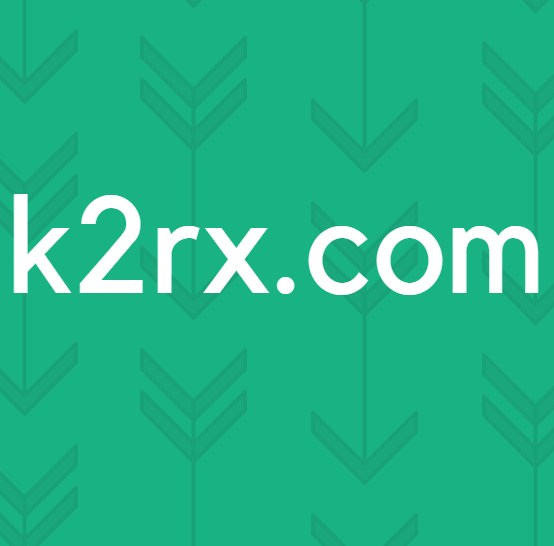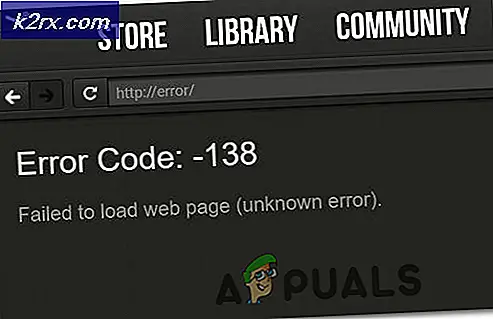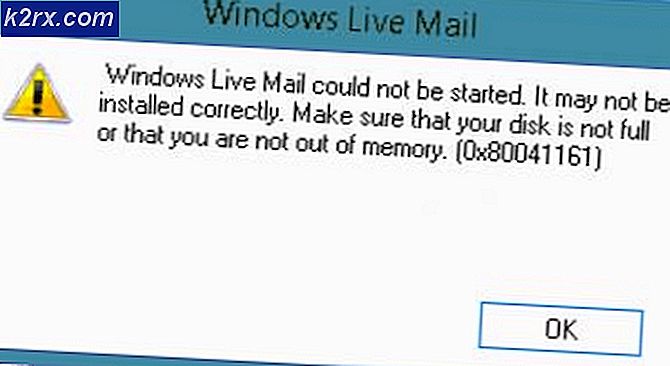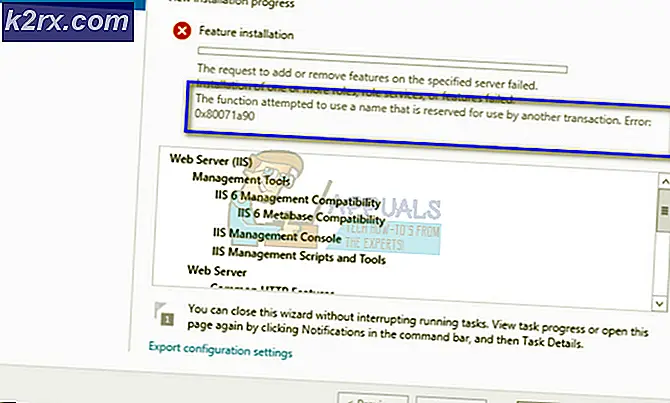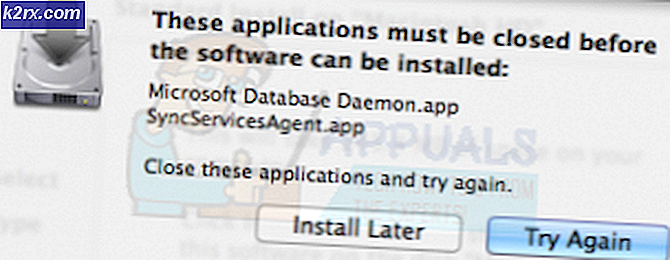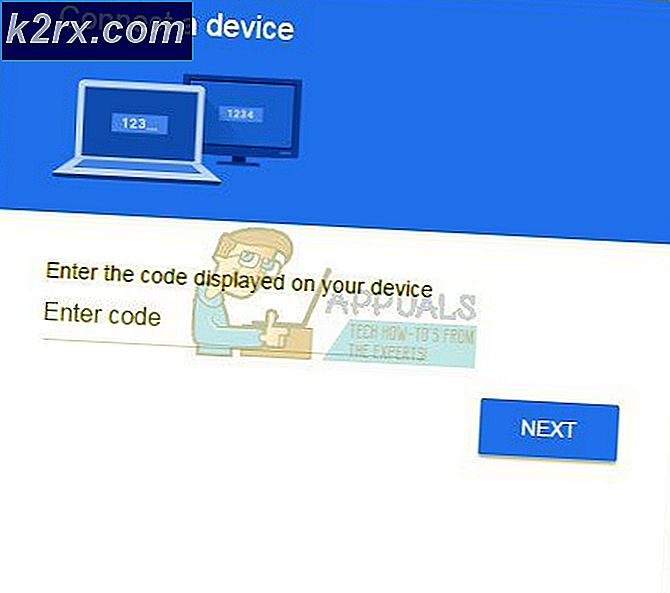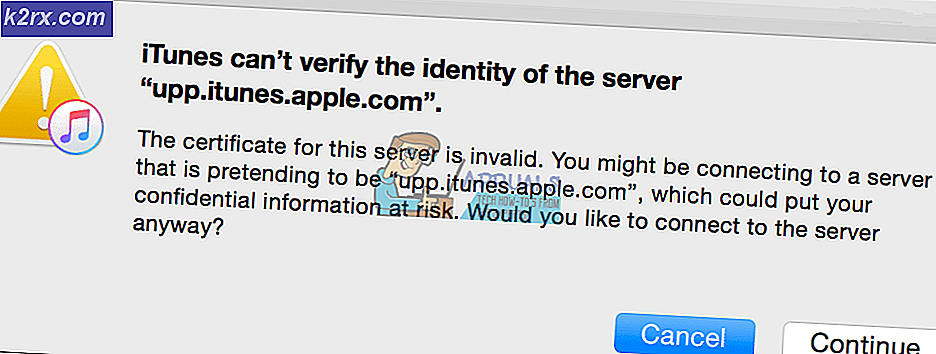Khắc phục: Lỗi cập nhật kỷ niệm Windows 10 0x1900101-0x30018 FIRST_BOOT Phase
Lỗi 0x1900101-0x30018 là lỗi ngẫu nhiên xảy ra trong khi cập nhật hệ điều hành Windows của bạn với Bản cập nhật kỷ niệm mới. Nguyên nhân vẫn chưa được người dùng thông thường biết và có thể xuất hiện do một số vấn đề.
Vì bản cập nhật kỷ niệm là khá mới, lỗi này dự kiến sẽ được giải quyết trong các bản dựng sau này. Tuy nhiên, vẫn có những người dùng đang đối mặt với vấn đề này khi nâng cấp từ các bản dựng trước đó, và dường như không có một mô hình nào về ai và tại sao lại gặp phải vấn đề này.
Nếu bạn là một trong những người dùng đang gặp khó khăn với vấn đề này và bạn muốn có những điều mới nhất và tuyệt vời nhất của Microsoft, có một vài điều đã được báo cáo là hoạt động và giải quyết vấn đề này, vì vậy bạn có thể tiếp tục và thử chúng để giải quyết vấn đề này cho chính mình.
Phương pháp 1: Vô hiệu hóa chương trình chống vi-rút của bạn hoặc bất kỳ chương trình tường lửa của bên thứ ba nào khác
Các chương trình bảo mật trong máy tính của bạn thường xuyên có xu hướng gây ra các vấn đề với các bản cập nhật. Các chương trình chống vi-rút thường gặp khó khăn và nhận được báo động sai, và điều này đã được biết là xảy ra rất nhiều với Windows 10, vì nó dựa trên các bản cập nhật thường xuyên để giữ cho nó trong hình dạng.
Mẹo CHUYÊN NGHIỆP: Nếu vấn đề xảy ra với máy tính của bạn hoặc máy tính xách tay / máy tính xách tay, bạn nên thử sử dụng phần mềm Reimage Plus có thể quét các kho lưu trữ và thay thế các tệp bị hỏng và bị thiếu. Điều này làm việc trong hầu hết các trường hợp, nơi vấn đề được bắt nguồn do một tham nhũng hệ thống. Bạn có thể tải xuống Reimage Plus bằng cách nhấp vào đâyVới hầu hết các giải pháp chống virus phổ biến, cách để vô hiệu hóa chống vi-rút là bằng cách định vị nó trong thanh tác vụ của bạn. Sau khi bạn định vị biểu tượng chống vi-rút của mình, hãy nhấp chuột phải vào biểu tượng đó. Từ trình đơn thả xuống, hãy chọn tắt và thử cập nhật hệ điều hành của bạn ngay bây giờ.
Nếu bạn không muốn vô hiệu hóa nó, và có lẽ không muốn có vấn đề này trong tương lai, điều tốt nhất bạn có thể làm là tạo một ngoại lệ trong các thiết lập chống virus để trong tương lai nó sẽ không gây ra bất kỳ vấn đề nào. Điều này thường được tìm thấy trong trình đơn Cài đặt và ngoại lệ của phần mềm chống vi-rút của bạn, nhưng một số ứng dụng cụ thể có thể có sự khác biệt. Nếu bạn không thể tìm thấy, hãy đảm bảo kiểm tra trang web chống vi-rút của bạn vì có thể có hướng dẫn về cách thực hiện điều này tại đó.
Phương pháp 2: Thử cập nhật PC bằng cáp
Nhiều lần, trong khi tải xuống qua kết nối không dây, máy tính xách tay và trong một số trường hợp máy tính để bàn (trong khi sử dụng ăng-ten của bên thứ ba hoặc sử dụng ăng-ten bên trong), internet sẽ ngắt kết nối trong một giây và các cập nhật của bạn sẽ không thành công. Kết nối không dây không ổn định vì nó là kết nối cáp. Chúng tôi khuyên bạn nên tắt kết nối không dây của mình và thử chạy lại bản cập nhật bằng cáp Ethernet, đồng thời xem có hoạt động không.
Phương pháp 3: Rút tất cả các thiết bị USB được kết nối của bạn ngoại trừ chuột, màn hình (nếu bên ngoài) và bàn phím
Trình điều khiển bên thứ ba thường gây ra sự hiểu lầm trong hệ điều hành, đặc biệt là tường lửa hoặc bất kỳ chương trình chống vi rút nào. Điều này có thể dẫn đến khả năng xâm nhập vào các bản cập nhật, trong khi tải xuống hoặc cài đặt chúng. Điều này có thể do chuột, bàn phím, webcam, vv, tất cả đều sử dụng trình điều khiển thích hợp có thể ảnh hưởng đến việc tải xuống các bản cập nhật của bạn. Điều tốt nhất cần làm trong trường hợp này là rút phích cắm bất kỳ thiết bị nào bạn không thực sự cần trong quá trình cập nhật và thử chạy lại.
Mẹo CHUYÊN NGHIỆP: Nếu vấn đề xảy ra với máy tính của bạn hoặc máy tính xách tay / máy tính xách tay, bạn nên thử sử dụng phần mềm Reimage Plus có thể quét các kho lưu trữ và thay thế các tệp bị hỏng và bị thiếu. Điều này làm việc trong hầu hết các trường hợp, nơi vấn đề được bắt nguồn do một tham nhũng hệ thống. Bạn có thể tải xuống Reimage Plus bằng cách nhấp vào đây